Om denne trusselen
Fake Google Security Warning skyldes sannsynligvis et adware program installert på systemet. Hvis du leser dette, så falle du sannsynligvis ikke for svindel som er denne advarselen. Din Google Chrome vil laste en nettside som hevder datamaskinen har blitt infisert av trojanere og at du må ringe det angitte tallet for å kunne løse problemet. Dette er ikke noe mer enn en svindel.
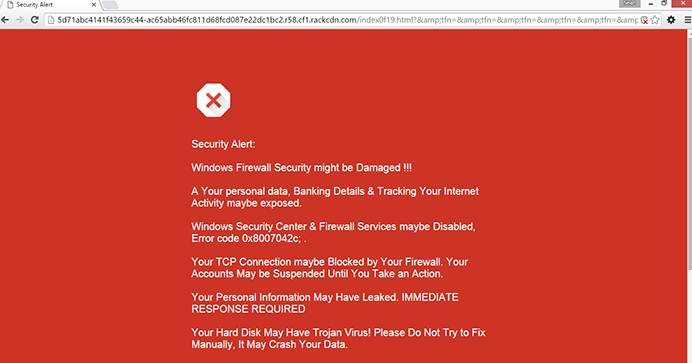
Du trenger ikke å kalle noen fordi datamaskinen ikke er infisert av trojanere. Svindlere prøver bare å gjøre du kaller dem slik at de kan selge deg ubrukelig programmer for urimelige mengder penger og få ekstern tilgang til datamaskinen for å stjele bankdata. Popup-vinduene forsvinner når du sletter Fake Google Security Warning adware. Og hvis du vil unngå lignende situasjoner i fremtiden, må du ta hensyn til hvordan du installerer freeware.
Hvordan denne trusselen ender opp på datamaskinen
Adware er knyttet til freeware som et ekstra element å fjerne. Det er valgfritt men problemene er at elementene er satt til installert sammen med freeware. Når du installerer freeware, må du bruke avansert eller egendefinerte innstillinger. De vil tillate deg å se hva er lagt og å oppheve merkingen. Du bør uncheck enhver enkelt bokse med du fordi disse elementene ikke hører hjemme på datamaskinen, og skjules for en grunn. Hvis du liker å tilbringe tid å fjerne Fake Google Security Warning adware eller lignende, foreslår vi at du tar våre anbefaler alvorlig.
Hvordan påvirker adware enheten?
Dette bestemte adware påvirker bare Google Chrome og vil laste en nettside som har en blå bakgrunn og store hvite bokstaver sier at datamaskinen har blitt infisert. Den falske advarsel vil hevde at personopplysningene har blitt stjålet, men det er ikke sant. Det er bare prøver å skremme deg til å ringe nummeret. Det hevder at enheten har blitt infisert med trojanere og umiddelbare tiltak er nødvendig. De bare tror du trenger å gjøre er ikke installerbar Fake Google Security Warning adware. Meldingen ikke selv ser ut som overbevisende, den bruker klosset engelsk og er ganske åpenbart en lurendreier. Hvis du skulle ringe nummeret, ville du bli bedt om å tillate ekstern tilgang til maskinen og tilbød å kjøpe noen verdiløse programvare. Husk at nettleseren vil aldri advare om malware infiserer datamaskinen, eller vil det be deg ringe noen. Dette er at tegn på en svindel. Ikke få panikk om advarselen falsk, og fortsette å slette Fake Google Security Warning.
Fake Google Security Warning fjerning
Du kan gå med fjerning av manuell Fake Google Security Warning men det betyr at du må finne adware selv. I stedet bør du bruke antispion-avinstallere Fake Google Security Warning. Det vil fjerne Fake Google Security Warning og ville du ikke trenger å gjøre noe.
Offers
Last ned verktøyet for fjerningto scan for Fake Google Security WarningUse our recommended removal tool to scan for Fake Google Security Warning. Trial version of provides detection of computer threats like Fake Google Security Warning and assists in its removal for FREE. You can delete detected registry entries, files and processes yourself or purchase a full version.
More information about SpyWarrior and Uninstall Instructions. Please review SpyWarrior EULA and Privacy Policy. SpyWarrior scanner is free. If it detects a malware, purchase its full version to remove it.

WiperSoft anmeldelse detaljer WiperSoft er et sikkerhetsverktøy som gir sanntids sikkerhet mot potensielle trusler. I dag, mange brukernes har tendens til å laste ned gratis programvare fra Interne ...
Last ned|mer


Er MacKeeper virus?MacKeeper er ikke et virus, er heller ikke en svindel. Mens det er ulike meninger om programmet på Internett, en masse folk som hater så notorisk programmet aldri har brukt det, o ...
Last ned|mer


Mens skaperne av MalwareBytes anti-malware ikke har vært i denne bransjen i lang tid, gjøre de opp for det med sin entusiastiske tilnærming. Flygninger fra slike nettsteder som CNET viser at denne ...
Last ned|mer
Quick Menu
Trinn 1. Avinstallere Fake Google Security Warning og relaterte programmer.
Fjerne Fake Google Security Warning fra Windows 8
Høyreklikk i bakgrunnen av Metro-grensesnittmenyen, og velg Alle programmer. I programmenyen klikker du på Kontrollpanel, og deretter Avinstaller et program. Naviger til programmet du ønsker å slette, høyreklikk på det og velg Avinstaller.


Avinstallere Fake Google Security Warning fra Vinduer 7
Klikk Start → Control Panel → Programs and Features → Uninstall a program.


Fjerne Fake Google Security Warning fra Windows XP
Klikk Start → Settings → Control Panel. Finn og klikk → Add or Remove Programs.


Fjerne Fake Google Security Warning fra Mac OS X
Klikk Go-knappen øverst til venstre på skjermen og velg programmer. Velg programmer-mappen og se etter Fake Google Security Warning eller en annen mistenkelig programvare. Nå Høyreklikk på hver av slike oppføringer og velge bevege å skitt, deretter høyreklikk Papirkurv-ikonet og velg Tøm papirkurv.


trinn 2. Slette Fake Google Security Warning fra nettlesere
Avslutte de uønskede utvidelsene fra Internet Explorer
- Åpne IE, trykk inn Alt+T samtidig og velg Administrer tillegg.


- Velg Verktøylinjer og utvidelser (i menyen til venstre). Deaktiver den uønskede utvidelsen, og velg deretter Søkeleverandører. Legg til en ny og fjern den uønskede søkeleverandøren. Klikk Lukk.


- Trykk Alt+T igjen og velg Alternativer for Internett. Klikk på fanen Generelt, endre/fjern hjemmesidens URL-adresse og klikk på OK.
Endre Internet Explorer hjemmesiden hvis det ble endret av virus:
- Trykk Alt+T igjen og velg Alternativer for Internett.


- Klikk på fanen Generelt, endre/fjern hjemmesidens URL-adresse og klikk på OK.


Tilbakestill nettleseren
- Trykk Alt+T. Velg Alternativer for Internett.


- Åpne Avansert-fanen. Klikk Tilbakestill.


- Kryss av i boksen.


- Trykk på Tilbakestill, og klikk deretter Lukk.


- Hvis du kan ikke tilbakestille nettlesere, ansette en pålitelig anti-malware, og skanne hele datamaskinen med den.
Slette Fake Google Security Warning fra Google Chrome
- Åpne Chrome, trykk inn Alt+F samtidig og klikk Settings (Innstillinger).


- Klikk Extensions (Utvidelser).


- Naviger til den uønskede plugin-modulen, klikk på papirkurven og velg Remove (Fjern).


- Hvis du er usikker på hvilke utvidelser fjerne, kan du deaktivere dem midlertidig.


Tilbakestill Google Chrome homepage og retten søke maskinen hvis det var kaprer av virus
- Åpne Chrome, trykk inn Alt+F samtidig og klikk Settings (Innstillinger).


- Under On Startup (Ved oppstart), Open a specific page or set of pages (Åpne en spesifikk side eller et sideutvalg) klikker du Set pages (Angi sider).


- Finn URL-adressen til det uønskede søkeverktøyet, endre/fjern det og klikk OK.


- Under Search (Søk), klikk på knappen Manage search engine (Administrer søkemotor). Velg (eller legg til og velg) en ny standard søkeleverandør, og klikk Make default (Angi som standard). Finn URL-adressen til søkeverktøyet du ønsker å fjerne, og klikk på X. Klikk på Done (Fullført).




Tilbakestill nettleseren
- Hvis leseren fortsatt ikke fungerer slik du foretrekker, kan du tilbakestille innstillingene.
- Trykk Alt+F.


- Velg Settings (Innstillinger). Trykk Reset-knappen nederst på siden.


- Trykk Reset-knappen én gang i boksen bekreftelse.


- Hvis du ikke tilbakestiller innstillingene, kjøper en legitim anti-malware, og skanne PCen.
Fjern Fake Google Security Warning fra Mozilla Firefox
- Trykk inn Ctrl+Shift+A samtidig for å åpne Add-ons Manager (Tilleggsbehandling) i en ny fane.


- Klikk på Extensions (Utvidelser), finn den uønskede plugin-modulen og klikk Remove (Fjern) eller Disable (Deaktiver).


Endre Mozilla Firefox hjemmeside hvis den ble endret av virus:
- Åpne Firefox, trykk inn tastene Alt+T samtidig, og velg Options (Alternativer).


- Klikk på fanen Generelt, endre/fjern hjemmesidens URL-adresse og klikk på OK. Gå til Firefox-søkefeltet øverst til høyre på siden. Klikk på søkeleverandør-ikonet og velg Manage Search Engines (Administrer søkemotorer). Fjern den uønskede søkeleverandøren og velg / legg til en ny.


- Trykk OK for å lagre endringene.
Tilbakestill nettleseren
- Trykk Alt+H.


- Klikk Troubleshooting information (Feilsøkingsinformasjon).


- Klikk Reset Firefox - > Reset Firefox (Tilbakestill Firefox).


- Klikk Finish (Fullfør).


- Hvis du ikke klarer å tilbakestille Mozilla Firefox, skanne hele datamaskinen med en pålitelig anti-malware.
Avinstallere Fake Google Security Warning fra Safari (Mac OS X)
- Åpne menyen.
- Velg innstillinger.


- Gå til kategorien filtyper.


- Tapp knappen Avinstaller ved uønsket Fake Google Security Warning og kvitte seg med alle de andre ukjente oppføringene også. Hvis du er usikker om utvidelsen er pålitelig eller ikke, bare uncheck boksen Aktiver for å deaktivere den midlertidig.
- Starte Safari.
Tilbakestill nettleseren
- Trykk på ikonet og velg Nullstill Safari.


- Velg alternativene du vil tilbakestille (ofte alle av dem er merket) og trykke Reset.


- Hvis du ikke tilbakestiller nettleseren, skanne hele PCen med en autentisk malware flytting programvare.
Site Disclaimer
2-remove-virus.com is not sponsored, owned, affiliated, or linked to malware developers or distributors that are referenced in this article. The article does not promote or endorse any type of malware. We aim at providing useful information that will help computer users to detect and eliminate the unwanted malicious programs from their computers. This can be done manually by following the instructions presented in the article or automatically by implementing the suggested anti-malware tools.
The article is only meant to be used for educational purposes. If you follow the instructions given in the article, you agree to be contracted by the disclaimer. We do not guarantee that the artcile will present you with a solution that removes the malign threats completely. Malware changes constantly, which is why, in some cases, it may be difficult to clean the computer fully by using only the manual removal instructions.
